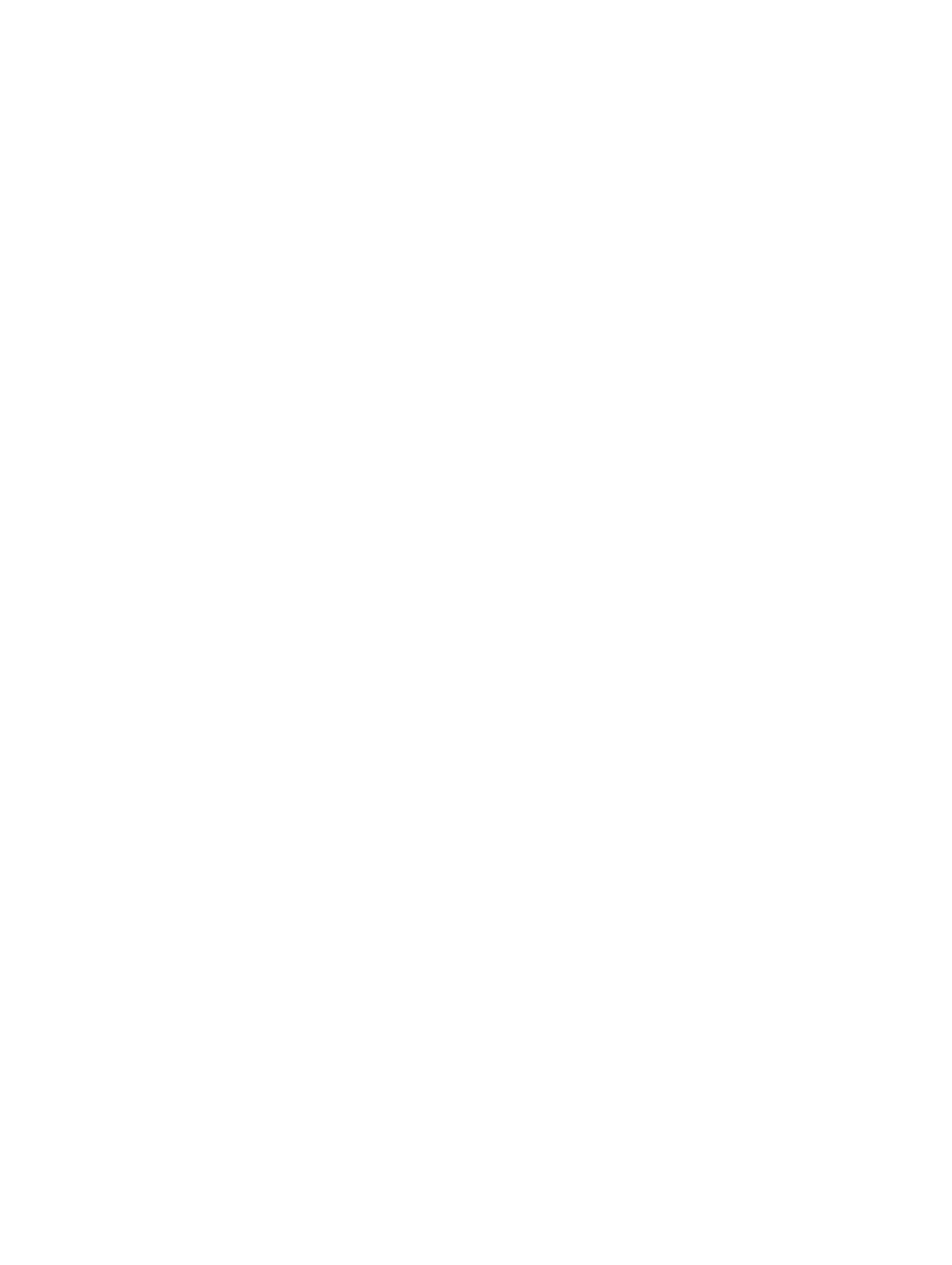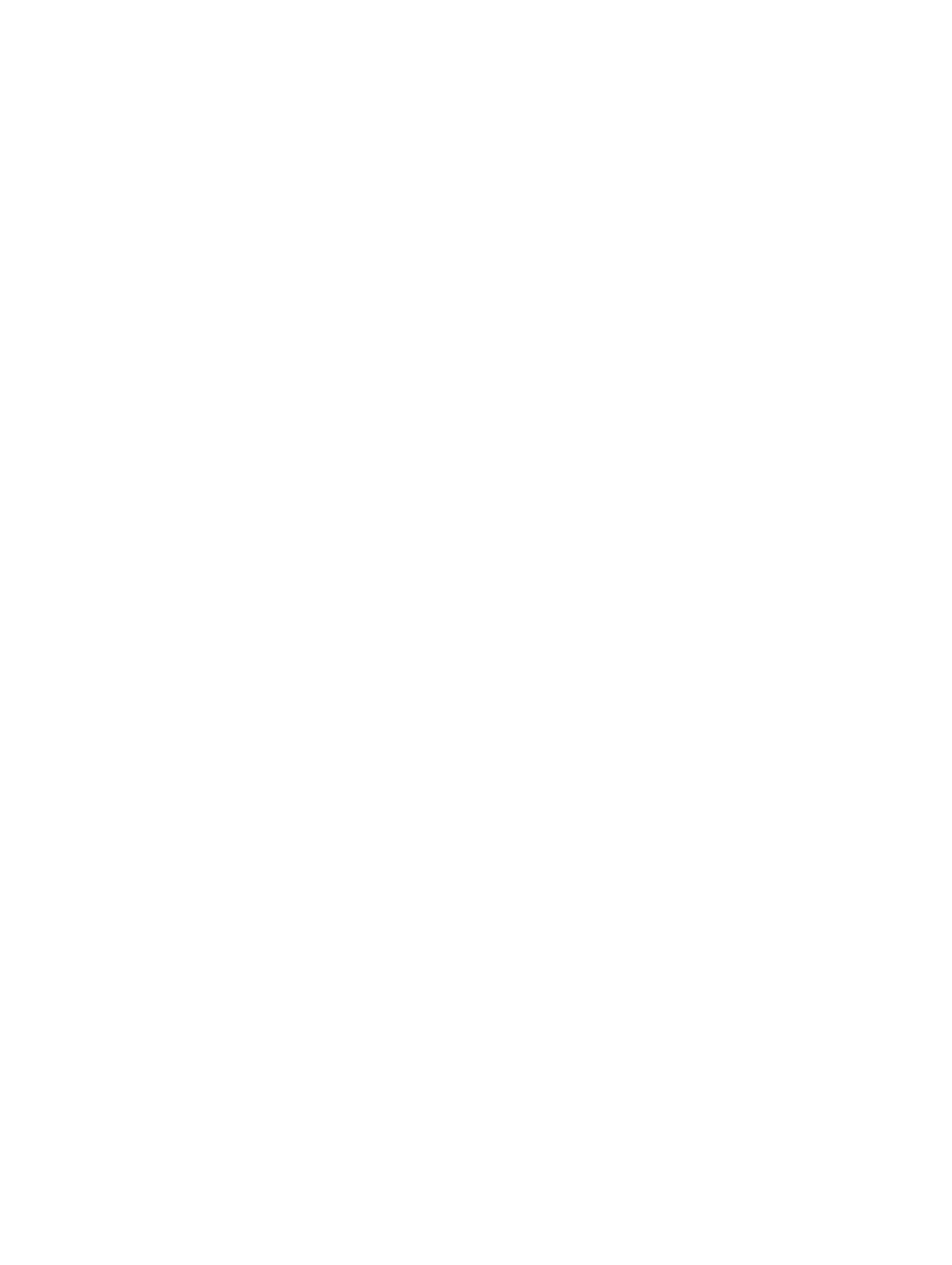
目次
1 コンピューター内部の作業....................................................................................5
コンピュータ内部の作業を始める前に..................................................................................................5
コンピューターの電源を切る................................................................................................................ 6
コンピューター内部の作業を終えた後に.............................................................................................. 7
2 アクセサリの取り付け...........................................................................................8
電源アダプタの取り付け....................................................................................................................... 8
Dell OptiPlex Micro Dual VESA マウントの取り付け............................................................................9
Dell OptiPlex Micro VESA マウントの取り付け...................................................................................11
Dell OptiPlex Micro 垂直スタンドの取り付け.....................................................................................13
DVD-RW 付き Dell OptiPlex Micro コンソールの取り付け................................................................13
モニター背面への Dell OptiPlex Micro All-in-One マウントの取り付け........................................... 17
3 コンポーネントの取り外しと取り付け............................................................. 24
前面図と背面図....................................................................................................................................24
カバーの取り外し................................................................................................................................ 24
カバーの取り付け................................................................................................................................ 25
プロセッサファンモジュールの取り外し............................................................................................26
プロセッサファンモジュールの取り付け............................................................................................27
スピーカの取り外し.............................................................................................................................27
スピーカの取り付け.............................................................................................................................27
ハードドライブの取り外し..................................................................................................................28
ハードドライブの取り付け..................................................................................................................29
HDMI または DisplayPort コネクタボードの取り外し....................................................................... 29
HDMI または DisplayPort コネクタボードの取り付け....................................................................... 30
PS2 およびシリアルコネクタボードの取り外し.................................................................................30
PS2 およびシリアルコネクタボードの取り付け................................................................................. 31
ヒートシンクの取り外し .....................................................................................................................31
ヒートシンクの取り付け......................................................................................................................31
プロセッサの取り外し.........................................................................................................................32
プロセッサの取り付け.........................................................................................................................32
WLAN カードの取り外し.....................................................................................................................32
WLAN カードの取り付け.....................................................................................................................33
M.2 SSD または DDPE カードの取り外し........................................................................................... 33
M.2 SSD または DDPE カードの取り付け...........................................................................................34
メモリの取り外し................................................................................................................................ 34
メモリの取り付け................................................................................................................................ 34
コイン型電池の取り外し..................................................................................................................... 34
3